Suorittimen käyttöpiikki nousi 100 prosenttiin Task Manageria avattaessa
Jos olet koskaan käynnistänyt Task Managerin(Task Manager) vain nähdäksesi suorittimen(CPU) käytön 100 % ja pysyäksesi siellä, olet ehkä miettinyt, miksi tämä äkillinen mysteeripiikki järjestelmäresurssien käytössä ilmenee. Loppujen lopuksi Task Manager on kevyt ohjelma, jota voit ajaa ilman, että se vaikuttaa järjestelmän suorituskykyyn useimmissa koneissa. Tässä viestissä selitämme konseptin.
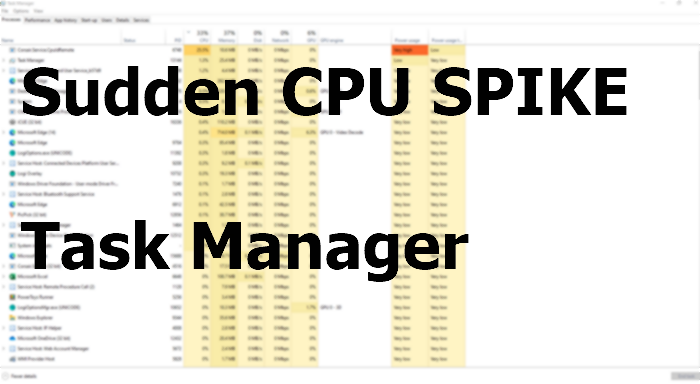
Prosessorin(CPU) käyttö nousee 100 prosenttiin, kun Tehtävienhallinta avataan(Task Manager)
Ongelman syy on perustavanlaatuisessa väärinymmärryksessä siitä, miten Tehtävienhallinta(Task Manager) todella toimii.
Kun käynnistät Task Managerin(Task Manager) , se alkaa välittömästi kerätä tietoja käynnissä olevista prosesseista, mitkä vievät eniten järjestelmäresursseja ja mitä resursseja ne käyttävät.
Kun Task Manager kerää näitä tietoja, näkemäsi suorittimen(CPU) käyttöpiikki on Task Manager , joka kokoaa nämä tiedot. Kun se on valmis, Task Manager asettuu ja esittää kaikki tiedot sinulle taulukkomuodossa.
Hämmennys on vielä pahempaa, kun seuraat suorittimen(CPU) käyttöä eri prosesseissa. Ratkaisu on avata Tehtävienhallinta(Task Manager) ensin, jotta se voi alkaa seurata suorittimen(CPU) käyttöä heti, kun se alkaa toimia, sen sijaan, että se olisi jo alkanut verottaa suoritinta(CPU) .
Voit kuitenkin hidastaa Task Managerin päivitysnopeutta( slow down the Task Manager update speed) ohittaaksesi tämän ärsyttävän ongelman. Koska päivitys on hidas, prosessorin(CPU) käyttöpiikki tulee myöhemmin.
Windows Task Manager tarjoaa nopean ja helpon tavan nähdä tarkalleen, mitä ohjelmia tietokoneellasi on käynnissä ja kuinka paljon prosessoria ja muistia ne käyttävät tällä hetkellä. Jos et kuitenkaan ole tyytyväinen, voit tutustua vaihtoehtoisiin Task Manager -työkaluihin(alternative Task Manager tools) , jotka voivat auttaa sinua seuraamaan resurssien käyttöä.
Toivon, että viesti pystyi selittämään syyn äkilliseen CPU -piikkiin, kun Task Manager käynnistetään.
HUOM(NOTES) :
- Tämä on artikkeli, jossa sinun pitäisi käydä, jos etsit, miksi saatat nähdä 100% High Disk, CPU, or Memory usage Task Managerissasi.
- Tämä sinun tulee lukea, jos Task Manager kaatuu tai jumiutuu käynnistyksen yhteydessä(Task Manager crashes or freezes on startup) .
Related posts
Kuinka tarkistaa, vähentää tai lisätä suorittimen käyttöä Windows 11/10:ssä
Task Manager kaatuu käynnistyksen yhteydessä Windows 11/10:ssä
Windowsin Tehtävienhallinnan vinkkejä ja temppuja, joita et ehkä ole tietoinen
Tehtävienhallinnan palauttaminen oletusasetuksiin Windows 10:ssä
Tapa useita prosesseja tai lopeta useita tehtäviä Windows 11/10:ssä
AnVir Task Manager ilmainen: Vaihtoehto Windows Task Managerille
Korjaus Prosessin prioriteettia ei voi muuttaa Task Managerissa
Mikä on Identity_Helper.exe-prosessi Windows 10 Task Managerissa
Komentorivin näyttäminen Windows 11/10:n Task Managerissa
Ilmainen vaihtoehtoinen Task Manager -ohjelmisto Windows 10:lle
Task Manager taskeng.exe avautuu satunnaisesti Windows 11/10:ssä
Microsoft Windows -logoprosessi Task Managerissa; Onko se virus?
Poista kuolleet käynnistysohjelmat Task Managerista Windows 11/10:ssä
Tarkastele tietoja käynnissä olevista prosesseista Windows 10 Task Managerin avulla
Muuta Windows Task Manager widgetiksi käyttämällä yhteenvetonäkymää
Kuinka luoda vedostiedosto sovellukselle, taustalle tai Windows-prosessille
Kuinka ottaa Task Manager käyttöön tai poistaa se käytöstä helposti Windows 10:ssä
Mikä on UserOOBEBroker.exe tai User OOBE Broker Task Managerissa?
Mikä on viimeinen BIOS-aika Windows 10 Task Managerissa?
Miksi Tehtävienhallinnassa on useita Microsoft Edge -esiintymiä?
